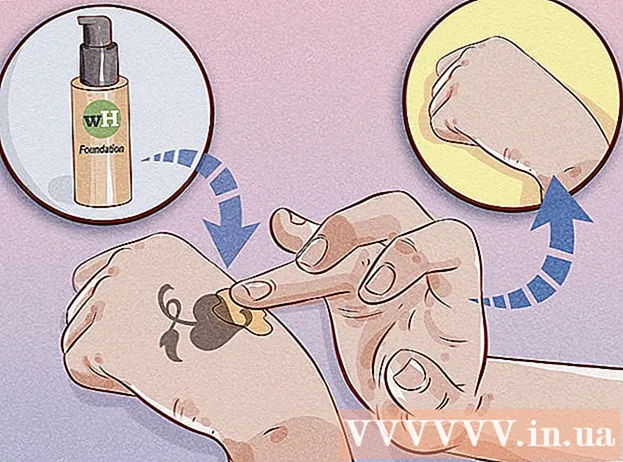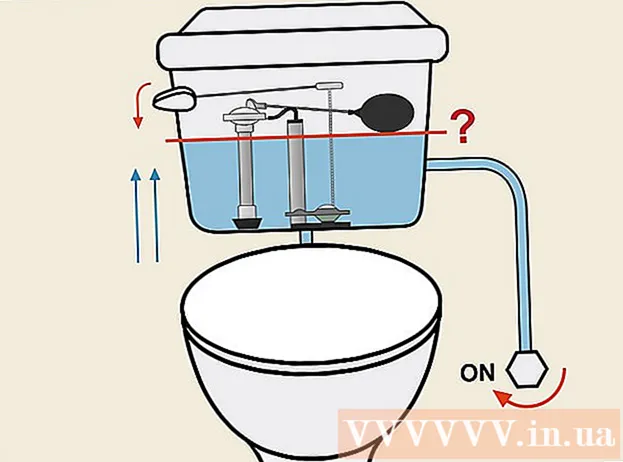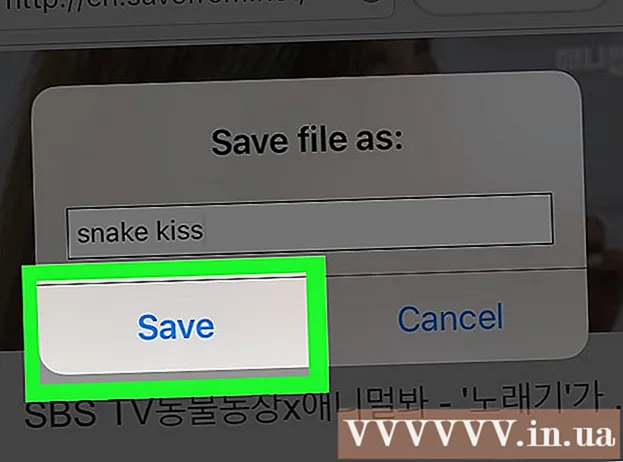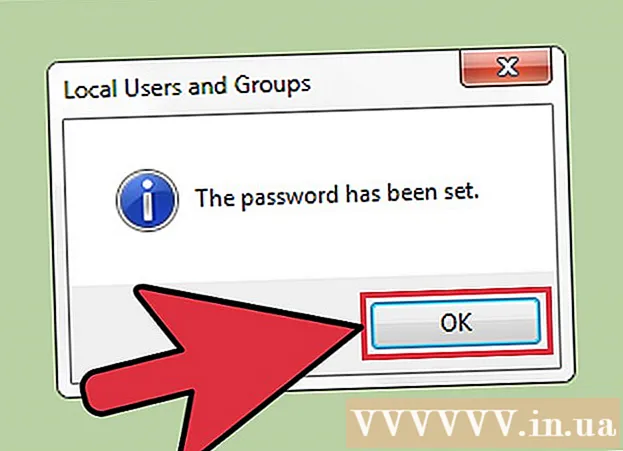Forfatter:
Alice Brown
Opprettelsesdato:
23 Kan 2021
Oppdater Dato:
1 Juli 2024
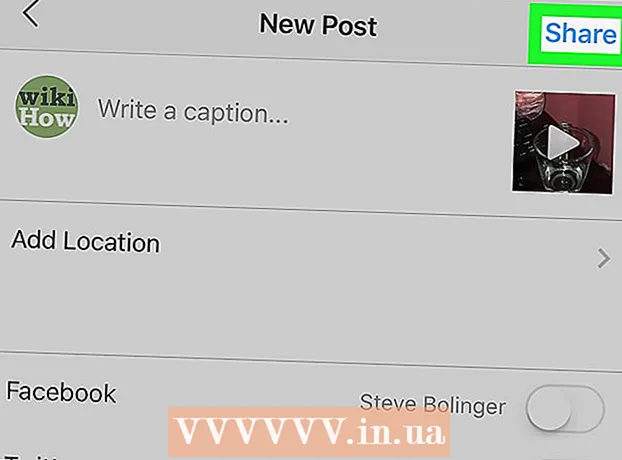
Innhold
- Trinn
- Del 1 av 2: Hvordan lage video av høy kvalitet
- Del 2 av 2: Slik laster du opp videoer til Instagram
I denne artikkelen viser vi deg hvordan du legger ut en video av høy kvalitet som er spilt inn i (eller oppskalert til) 4K-oppløsning på Instagram. Instagram vil komprimere videoen, men dette vil gi bildet flere detaljer enn om du komprimerer videoen før du laster den opp.
Trinn
Del 1 av 2: Hvordan lage video av høy kvalitet
 1 Ta opp 4K -video. Selv om Instagram vil komprimere videoen til de nøyaktige spesifikasjonene, beholder 4K flere detaljer. Video i denne oppløsningen vil bli tydeligere og mer profesjonell.
1 Ta opp 4K -video. Selv om Instagram vil komprimere videoen til de nøyaktige spesifikasjonene, beholder 4K flere detaljer. Video i denne oppløsningen vil bli tydeligere og mer profesjonell. - Hvis du har en 1080p -video, kan du oppgradere den til 4K ved hjelp av et videoredigeringsprogram som Premiere eller Final Cut Pro.
- Du kan også bruke Freemake (Windows) og Handbrake (Windows, macOS, Linux) programmer for å øke oppløsningen.
- Videoen for Instagram må være minst 3 sekunder og ikke lenger enn 60 sekunder.
 2 Lagre eller eksporter videoer i 4K -oppløsning. For å gjøre dette, velg følgende alternativer:
2 Lagre eller eksporter videoer i 4K -oppløsning. For å gjøre dette, velg følgende alternativer: - Kodek: H.264
- Tillatelse: 4K (3840 x 2160)
 3 Kopier videoen til mobilenheten din (smarttelefon, nettbrett). For å sikre at videokvaliteten ikke forringes under rippingen, gjør du følgende:
3 Kopier videoen til mobilenheten din (smarttelefon, nettbrett). For å sikre at videokvaliteten ikke forringes under rippingen, gjør du følgende: - Bruk AirDrop til å kopiere videoer fra Mac -datamaskinen til iPhone / iPad.
- Bruk VLC mediespiller til å kopiere videoer fra Windows -datamaskinen til iPhone / iPad.
- Installer VLC på datamaskinen og mobilenheten.
- Start VLC på iPhone / iPad, åpne hovedmenyen i denne applikasjonen og velg "Overfør via WiFI".
- Finn ut IP -adressen til iPhone / iPad ved å følge trinnene i denne artikkelen.
- Skriv inn IP -adressen til smarttelefonen / nettbrettet i adresselinjen i en nettleser på datamaskinen, og dra deretter videofilen til nettleservinduet.
- I VLC på mobilenheten trykker du på en video, klikker på delingsikonet og klikker deretter på Lagre video for å lagre videofilen på enheten.
- Bruk en USB -kabel til å kopiere videoer fra Windows -datamaskinen til Android -enheten.
- Bruk Dropbox til å kopiere videoer fra Mac -en til Android -enheten din.
Del 2 av 2: Slik laster du opp videoer til Instagram
 1 Start Instagram -appen på mobilenheten din. Trykk på det rosa-lilla-oransje kameraformede ikonet på startskjermen eller appskuffen (Android).
1 Start Instagram -appen på mobilenheten din. Trykk på det rosa-lilla-oransje kameraformede ikonet på startskjermen eller appskuffen (Android).  2 Klikk på "+" - ikonet inne i torget. Den er plassert nederst og midt på skjermen.
2 Klikk på "+" - ikonet inne i torget. Den er plassert nederst og midt på skjermen.  3 Gå til fanen Bibliotek. Du finner den i nedre venstre hjørne av skjermen. Gjør dette bare hvis en video har åpnet seg eller enhetens kamera har slått på.
3 Gå til fanen Bibliotek. Du finner den i nedre venstre hjørne av skjermen. Gjør dette bare hvis en video har åpnet seg eller enhetens kamera har slått på.  4 Velg en video og klikk Lengre. Videoen går over i redigeringsmodus.
4 Velg en video og klikk Lengre. Videoen går over i redigeringsmodus.  5 Rediger videoen (hvis du vil) og trykk på Lengre.
5 Rediger videoen (hvis du vil) og trykk på Lengre.- Sveip gjennom filtrene nederst på skjermen, og trykk deretter på en av dem for å velge den.
- For å laste ned bare en del av videoen, trykk på Trim nederst på skjermen, og bruk deretter glidebryterne til å velge ønsket del av videoen.
- Hvis du skal bruke videoen som et omslag, klikker du på Cover og velger.
 6 Legg til bildetekst og tagger (hvis du vil). Hvis du skriver inn tekst i feltet øverst på skjermen, vises den under videoen på feeden din. Du kan også merke posisjonen din og plasseringen til andre Instagram -brukere som er i videoen.
6 Legg til bildetekst og tagger (hvis du vil). Hvis du skriver inn tekst i feltet øverst på skjermen, vises den under videoen på feeden din. Du kan også merke posisjonen din og plasseringen til andre Instagram -brukere som er i videoen.  7 Klikk på Dele denne. Videoen av høy kvalitet vil bli lastet opp til Instagram og vises i feeden din.
7 Klikk på Dele denne. Videoen av høy kvalitet vil bli lastet opp til Instagram og vises i feeden din. - Siden nedlastingen er en stor fil, vil videoen vises på båndet i løpet av få sekunder.